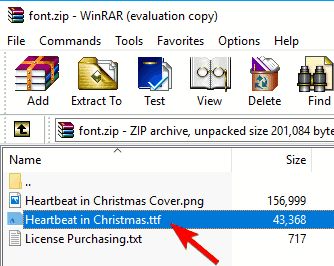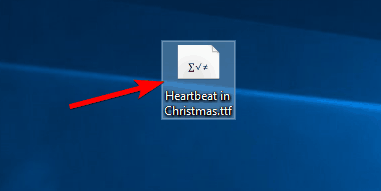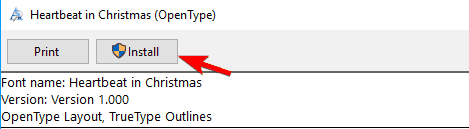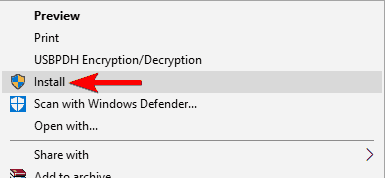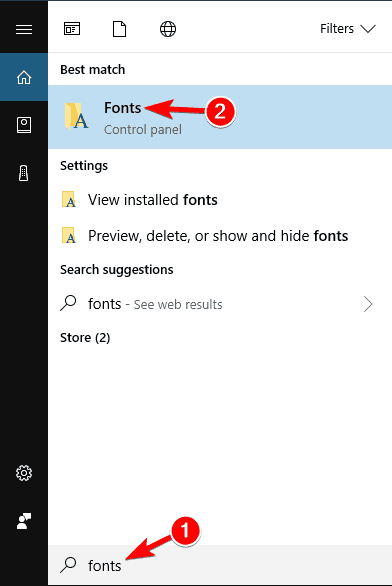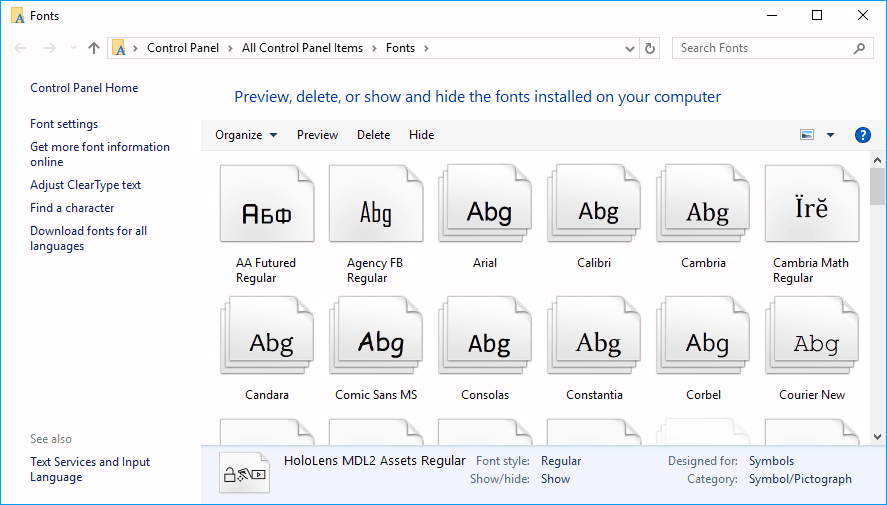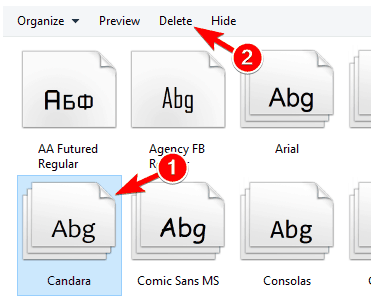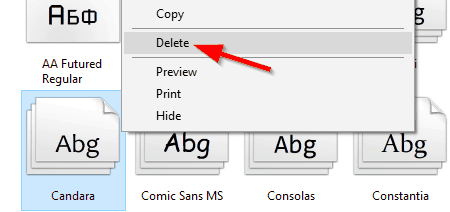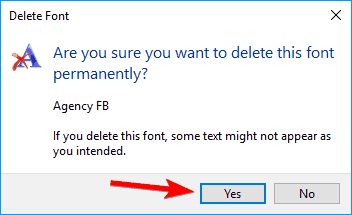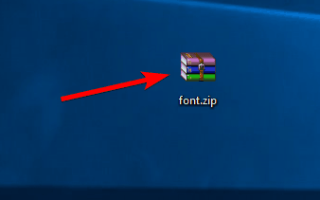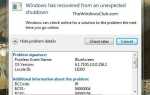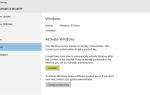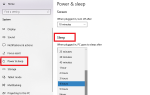Świetnym sposobem na dostosowanie komputera z systemem Windows 8, Windows 10 jest zmiana domyślnych czcionek i dodanie niestandardowych projektów, które można wykorzystać w dowolnym programie graficznym, takim jak Art Text. Oczywiście nie zmieni to twoich dzieł tak dramatycznie, jak efekt fotograficzny lub inna personalizacja wizualna, ale dopełni efekt, który chcesz osiągnąć, i sprawi, że będzie bardziej płynny.
Nawet jeśli wersje systemu Windows zmieniły się z czasem, proces instalowania niestandardowych czcionek pozostał taki sam. Jak zobaczycie tutaj, instalowanie i usuwanie czcionek może być wykonane z wielką łatwością przez nikogo i nie wymaga dużego szkolenia.
Instalowanie nowych czcionek w systemie Windows 10 i 8 nie jest trudne, aw tym artykule omówimy następujące tematy:
- Windows folder czcionek 10 — Folder czcionek znajduje się w Panelu sterowania w systemie Windows i zawiera wszystkie twoje czcionki. Możesz zainstalować nowe czcionki, po prostu przenosząc je do folderu Fonts.
- Jak zainstalować czcionki Windows 10 — Instalowanie nowych czcionek w systemie Windows 10 jest takie samo, jak w każdej innej wersji systemu Windows. W tym artykule pokażemy, jak poprawnie zainstalować nowe czcionki.
- Dodawanie czcionek do systemu Windows 10 — Dodanie nowych czcionek do systemu Windows 10 jest stosunkowo proste i można to zrobić za pomocą zaledwie kilku kliknięć.
Co to są paczki czcionek Windows i jak je zmienić?
- Gdzie znaleźć czcionki Windows 8, Windows 10?
- Instalowanie czcionek w systemie Windows 10, Windows 8
- Odinstalowywanie czcionek Windows 8, Windows 10
Gdzie znaleźć czcionki Windows 8, Windows 10?
Znalezienie czcionek w Internecie jest bardzo proste. Jeśli szczególnie interesuje Cię jedna czcionka, prawdopodobnie znajdziesz ją w jednej z wielu baz czcionek. Dam ci kilka z tych niesamowitych witryn, na których możesz pobierać czcionki na komputer z systemem Windows 8 i Windows 10.
Pamiętaj, że większość z nich jest darmowa, więc sprawdź je wszystkie, zanim zdecydujesz się kupić czcionkę. Oto kilka świetnych baz czcionek, które pomogą Ci pobrać czcionki:
- Dafont
- FontSquirrel
- FontSpace
- FontZone
- FontFabric
- 1001FreeFonts
Możesz łatwo znaleźć dowolną czcionkę, po prostu wpisując jej nazwę w pasku wyszukiwania. Możesz również znaleźć żądaną czcionkę, po prostu używając wielu dostępnych filtrów lub wybierając odpowiednią kategorię czcionek.
Jeśli te witryny nie mają czcionki, której szukasz, to jesteś w trudnej sytuacji. Tutaj możesz znaleźć tysiące czcionek kompatybilnych z komputerem z systemem Windows. Pamiętaj też, że jeśli natrafisz na paczki czcionek, mogą one nieco różnić się od zwykłych czcionek. Za chwilę o nich porozmawiamy.
Instalowanie czcionek w systemie Windows 10, Windows 8
Po odkryciu ulubionych czcionek musisz je teraz zainstalować. Można to zrobić na kilka sposobów. Przede wszystkim, jeśli twoje czcionki są archiwizowane, musisz je rozpakować dowolnym ekstraktorem, takim jak WinRAR lub innym podobnym programem.
W prawie wszystkich przypadkach czcionki są dystrybuowane w archiwum .zip, dzięki czemu można je łatwo otwierać bez użycia narzędzia innej firmy. Jeśli jednak potrzebujesz dedykowanego narzędzia do archiwizacji, zalecamy zapoznanie się z listą najlepszych narzędzi archiwizujących, które ostatnio omówiliśmy. Aby wyodrębnić plik czcionki, wykonaj następujące czynności:
- Znajdź i otwórz pobrane archiwum.
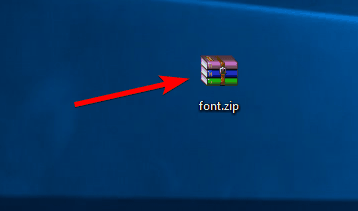
- Znajdź plik czcionek. Możesz to rozpoznać po .ttf, .otf, lub .fon rozbudowa. Po wykonaniu tej czynności wyodrębnij plik na komputer. Możesz to zrobić, przeciągając i upuszczając plik w żądane miejsce.

- Po rozpakowaniu pliku czcionek kliknij go dwukrotnie, aby go otworzyć.

- Teraz zobaczysz kilka podstawowych informacji dotyczących wybranej czcionki. Ponadto możesz wyświetlić podgląd czcionki i zobaczyć, jak wygląda ona w różnych rozmiarach. Jeśli chcesz zainstalować tę czcionkę, po prostu kliknij zainstalować przycisk, a czcionka zostanie automatycznie zainstalowana.

Istnieje również inny sposób instalowania czcionek. Jeśli nie chcesz wyświetlać podglądu czcionki, możesz zainstalować ją za pomocą zaledwie dwóch kliknięć:
- Upewnij się, że plik czcionki został wyodrębniony.
- Teraz zlokalizuj czcionkę i kliknij ją prawym przyciskiem myszy.
- Wybierać zainstalować z menu.

Możesz także zainstalować czcionkę, przeciągając ją i upuszczając w sekcji Czcionki. Sekcja czcionek znajduje się w Panel sterowania i możesz uzyskać do niego dostęp, wykonując następujące czynności:
- naciśnij Klawisz Windows + S. i wejdź czcionki. Wybierz Czcionki z listy. Alternatywnie możesz po prostu uruchomić Panel sterowania i poszukać Czcionki aplet.

- Pojawi się aplet czcionek. Znajdź wybraną czcionkę, przeciągnij ją i upuść na Czcionki aplet.

Po wykonaniu tej czynności czcionka powinna zostać automatycznie zainstalowana na komputerze. Ta metoda nie pozwala na podgląd czcionek, ale jeśli musisz zainstalować więcej niż jedną czcionkę, możesz zaznaczyć je wszystkie i po prostu przeciągnąć je do apletu Czcionki, aby je zainstalować.
Jak już wspomniano, pliki czcionek to małe pliki, które mają .ttf, .otf lub .fon rozbudowa. Z drugiej strony paczki czcionek występują jako .exe plik, który należy zainstalować jako zwykły program. Oto kilka przykładów pakietów czcionek dla systemu Windows 10, Windows 8:
- Windows Font Megapack
- Arabski pakiet czcionek
- Pakiet czcionek tatuażowych
- Pakiet 350 czcionek projektowych
Po pobraniu plików będziesz musiał sprawdzić, jakiego typu są. Jeśli mają postać pliku wykonywalnego, po prostu zainstaluj je w staromodny sposób.
Odinstalowywanie czcionek Windows 8, Windows 10
Jak widać, proces instalowania czcionek jest dość prosty, ale co, jeśli zainstalujesz czcionkę, która nie działa, po prostu się nie podoba? Proces odinstalowywania czcionek jest tak samo prosty jak część instalacyjna.
Musisz tylko nawigować Panel sterowania i otwórz Czcionki teczka. Możesz usunąć plik czcionek na dwa sposoby:
- Wybierz czcionkę, którą chcesz usunąć, i kliknij Usunąć opcja z menu u góry.

- Znajdź czcionkę, którą chcesz usunąć, kliknij ją prawym przyciskiem myszy i wybierz Usunąć z menu.

Po wybraniu opcji Usuń pojawi się komunikat potwierdzający. Teraz wystarczy kliknąć tak aby usunąć czcionkę z komputera.

Pamiętaj, że ta czynność jest nieodwracalna, więc nie będziesz w stanie przywrócić czcionki. Jeśli chcesz przywrócić usuniętą czcionkę, musisz ją pobrać i zainstalować ponownie.
Instalowanie nowych czcionek w systemie Windows 10 nie jest trudne, a po zapoznaniu się z naszym przewodnikiem powinieneś być w stanie zainstalować paczki czcionek i czcionki na komputerze z systemem Windows 10 lub 8 bez żadnych problemów.
Zatwierdź